文書とはあらゆる文章で構成されるもの全般を指していて、ものすごく種類が多いです。それに対して、Wordは文書を作成するものなので、一番効率よく文書を作れるのはExcelではなく、Wordなはずなのです。
でも次のような台本フォーマットの入力では、WordよりもExcelの方が機能的で効率がいいことがわかりました。
Wordが台本フォーマットに向いていない理由
Wordは紙に対して作成するものであり、もちろん、台本も紙ではあるのですが、台本はどんどん左方向に向かって時間が流れていきます。用紙の左端まで行けば次のページになるのですが、台本には「場面」「誰が」「何をしゃべったか」を入力していくことになるので、その区切りをWordの縦書きで次のページまで続けるためには表フォーマットであることが必要で、表の設定をどんどん縦書きで次のページに継承していくということがWordとしては機能的ではないのです。
Excelが台本フォーマットに向いている理由
台本は、時系列に場所、発言者、セリフからなるデータベースと考えることもできるので、それならExcelということになります。
横方向にページの切れ目を気にせずに書くことができます。16384列まで列を追加することもできますし、時系列を変えたいときも、切り取って挿入した範囲を貼り付けすれば一気にブロックごと変えることもできます。
一方で紙に印刷するフォーマットで考えると印刷する者に対してExcelは苦手なので入力が終わったらWordに変換、または差し込み印刷して印刷する、という形を取ればいいのではないでしょうか。
Excelで台本を作成するための設定
台本は右側から左に向けて書き進めて行くので、最初のセルが一番右になって欲しいのですが、Excelでは一番左が最初のセルになっています。
でも次のようにする設定もできます。
これは、ファイルタブのオプションで詳細設定の中の次のシートでの作業をする時の表示設定で、シートを右から左へ表示するのチェックを入れる事によってできるようになります。
この設定の嬉しいところは、このシートだけに設定されることで、 他のシートやExcel全体に影響しないので、台本を入力するためのシートのみに設定することができるところです。
次に、縦書きにするのですが、Ctrl+Aですべてのセルを選択した後、Ctrl+1でセルの書式設定を表示して配置タブの縦方向に設定します。まだOKボタンは押しません。
また、一つのセリフは長くなっても1つのセルに入れたいので、折り返して全体を表示するのチェックも入れます。
プロポーショナルフォントになっていると文字の大きさがばらついてしまうかもしれないので、フォントタブでプロポーショナルではないMS明朝などに設定します。ここで OK ボタンをクリックします。
Altキーを押した後、HODと入力して標準の幅の設定を「3」をクリックします。
ここまでで次のような表示になります。
1行目~3行目の行の高さをそれぞれ入力するものに合わせて設定します。台本を作成するパソコンのディスプレイの大きさにあわせて設定しても良いでしょう。
もっと自動化する
条件付き書式を使って次のルールごとに左右罫線、上下罫線を設定すると入力したと同時に自動で罫線が書かれるようになります。
また、1行目に場面名を入力したら2行目と3行目がセル結合されるとか、 右クリックしたときのメニューに列追加をすぐにできるものを入れておくなどをすればもっと使いやすくなるでしょう。
まとめ
縦書きの日本語文書でWordよりもExcelの方が、作成効率がよかったというのはものすごく意外で、常識とは違うものでした。
台本やシナリオなど、芸術分野においても時間をかければいいものが出来上がるので、パソコン操作も時間がかかっていいと考えるのはナンセンスな気がします。芸術分野にしても操作にかかる時間はゼロでありたいと思います。時間をかけていいのは面白いものを発想することであり、それを発表して悪い影響がないかを検証することに時間をかけてほしいと思います。
パソコン操作も芸術も、人の命に関わるかというと直接そうではないので、効率よくするということが二の次になってしまうのですが、世の中を豊かにするという意味では生活の根幹にあるものですので、生産性を高めていきたいと思っていますし、私のパソコン知識が芸術の役に立って世の中に貢献できるなにかに変わってくれるといいなと思っています。


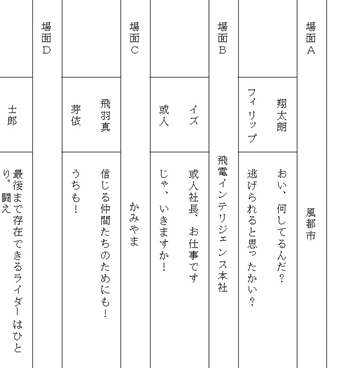
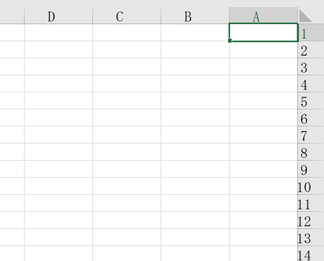
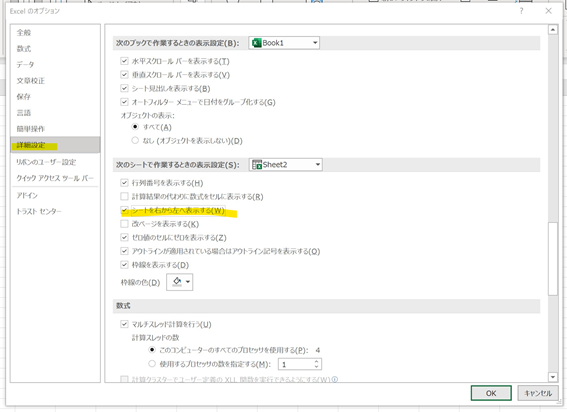
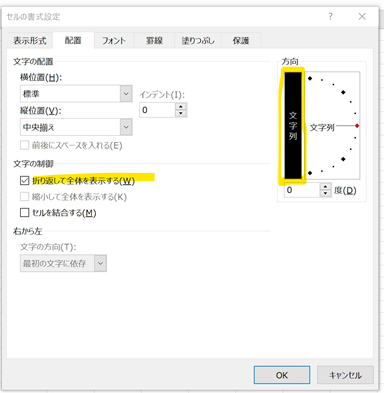
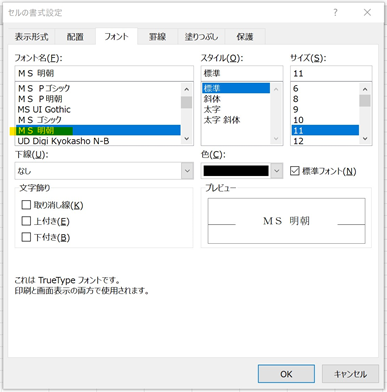
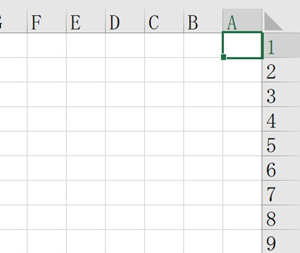
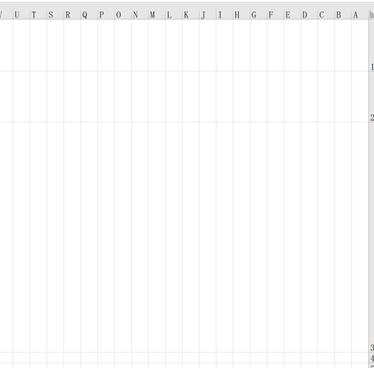
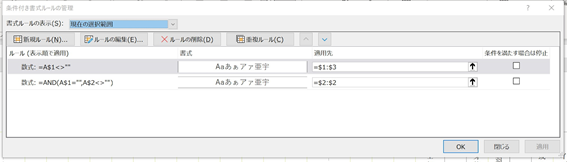

コメント